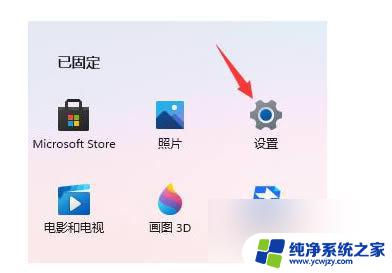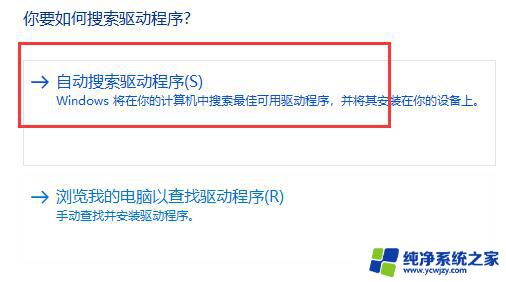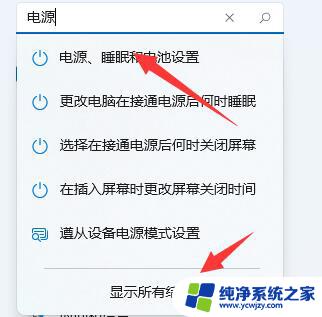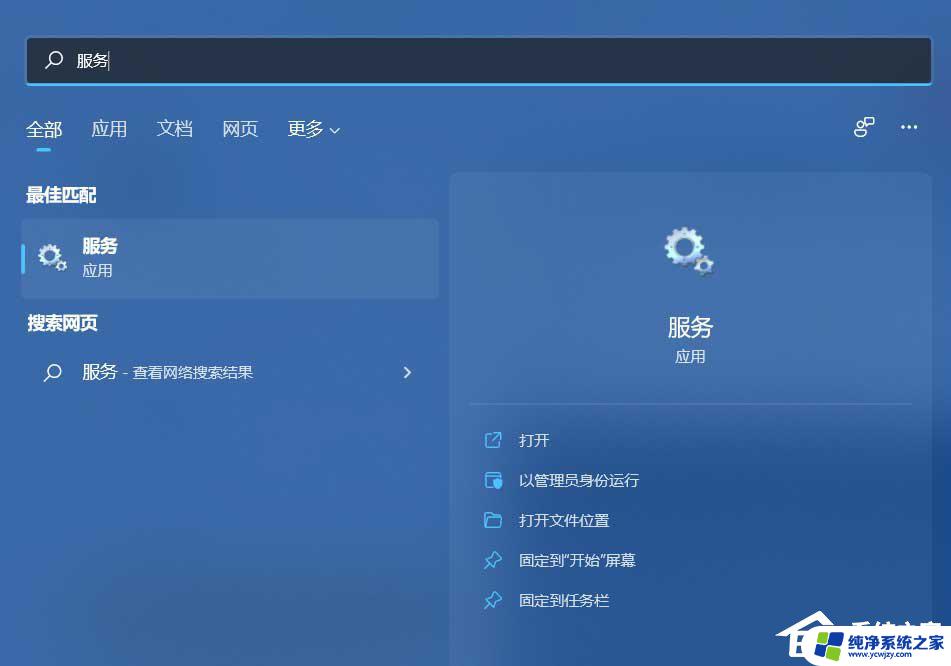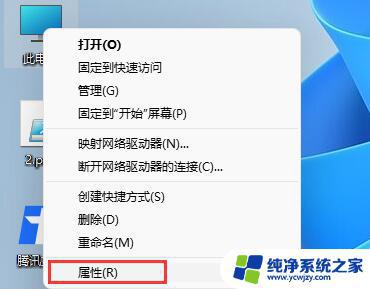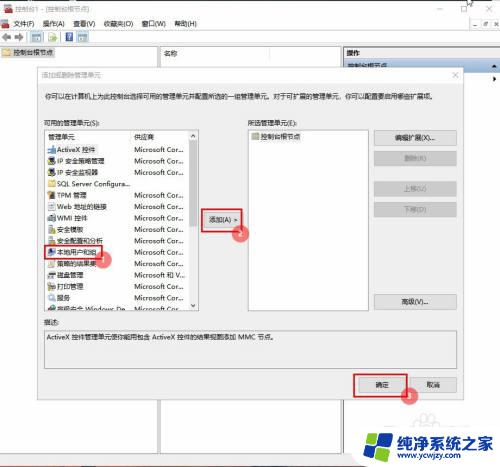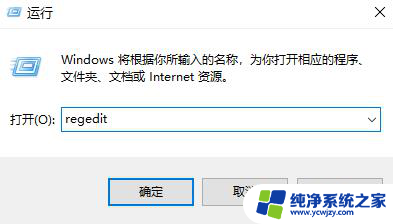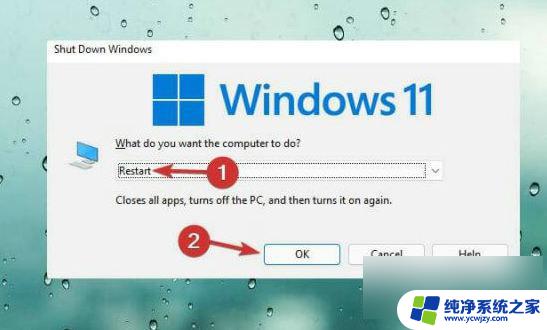win11部分游戏不能玩 Win11玩不了游戏的原因和解决方法
随着Windows 11的发布,一些游戏玩家开始面临一个令人困扰的问题:无法在新系统中畅快地玩游戏,这是由于Windows 11对一部分游戏的兼容性问题所导致的。一方面一些老旧的游戏可能无法在Windows 11上运行,这对于一些喜欢怀旧游戏的玩家来说无疑是一个打击。另一方面某些新发布的游戏可能需要特定的硬件要求,而Windows 11对于这些要求并不完全符合。不必过于担心,因为我们可以采取一些解决方法来解决这些问题,例如更新系统、安装兼容性补丁或者使用虚拟机等。让我们一起来探讨一下如何在Windows 11上解决游戏兼容性问题吧!
Win11玩不了游戏的解决方法
方法一:关闭游戏内覆盖
1、首先在右下角找到“NVIDIA”图标,打开英伟达显卡软件。
2、接着点击右上角的“设置”按钮。
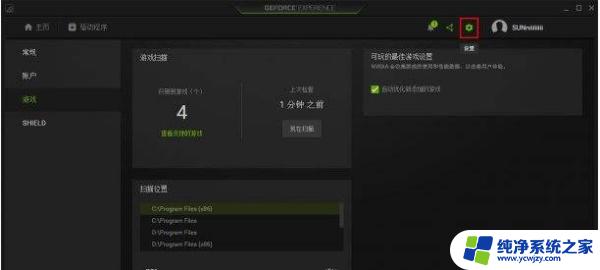
3、在显卡设置中找到“游戏内覆盖”,将开关给关闭即可。
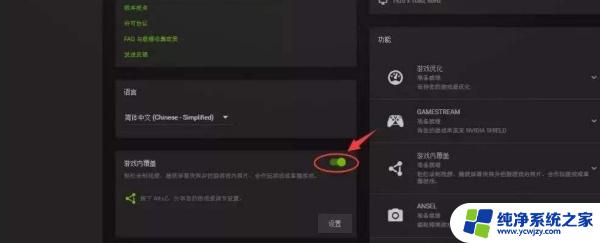
方法二:回退驱动
1、打开开始菜单,然后点击其中的“设置”。
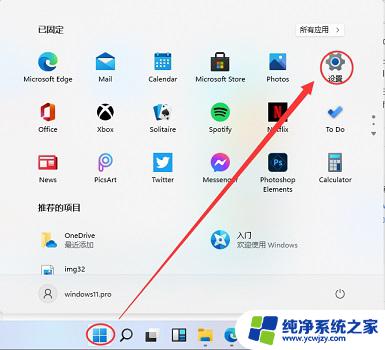
2、在设置界面左侧栏中选择“time&language”。
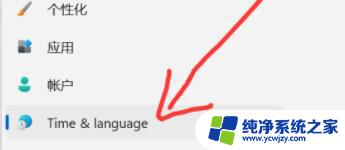
3、然后在其中区域下方选择“国家或地区”。
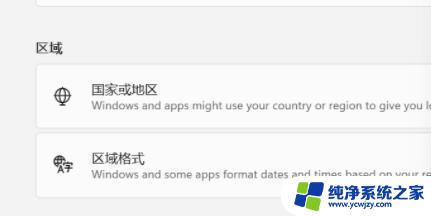
4、接着在其中找到并进入“更改系统区域设置”。
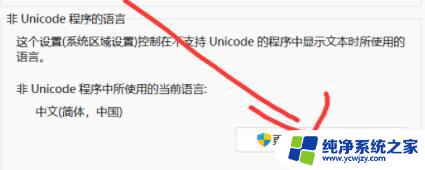
5、最后在区域设置中将当前区域设置为“中文”就可以了。
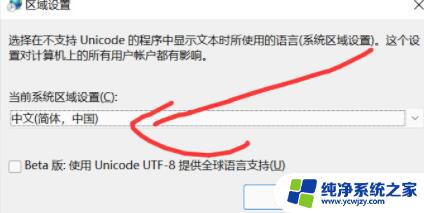
方法三:更新到最新驱动
最新驱动是支持Win11系统的。
以上就是win11部分游戏不能玩的全部内容,还有不清楚的用户可以参考以上步骤进行操作,希望对大家有所帮助。